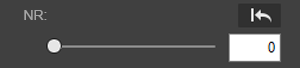Verarbeiten von CRM-Clips
- Schnellentwicklung
- Objektivkorrektur
- Farbraum
- Gamma
- Weißabgleich
- ISO-Empfindlichkeit
- Helligkeit
- Schärfe
- Rauschunterdrückung (NR)
Verwenden Sie den Bereich [RAW-Entwicklung] zum Verarbeiten von CRM-Clips.
- Wir empfehlen die Verwendung eines Computers mit einer GPU, die mit dieser Anwendung kompatibel ist.
- Zur Verwendung der GPU zum Verarbeiten wählen Sie den GPU-Namen in [Prozessor] im Menü [Werkzeuge] (Windows) oder [Prozessor] im Menü [EOS VR Utility] (macOS) aus.

Die Vorschau zeigt das Ergebnis der Anwendung der aktuellen Einstellungen. Bei exportierten Dateien werden die Einstellungen übernommen.
Schnellentwicklung
Ermöglicht die Wiedergabe im Vorschaubereich, nachdem die Anwendung die grundlegende Verarbeitung des Clips durchgeführt hat.

Objektivkorrektur
- [Chromatische Aberration]: Ermöglicht die Korrektur chromatischer Aberration (Farbsäume um Motive), die durch Objektiveigenschaften verursacht werden.
- [Vignettierung]: Ermöglicht die Korrektur der durch die Objektiveigenschaften verursachten Vignettierung.
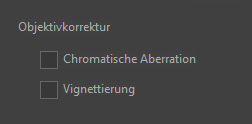
Farbraum
- Der für die Clip-Wiedergabe verwendete Farbraum kann aus den aufgeführten Optionen ausgewählt werden.
- Die zum Zeitpunkt der Aufnahme verwendete Einstellung wird nicht übernommen.
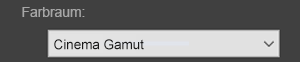
Gamma
- Der für die Clip-Wiedergabe verwendete Gammawert kann aus den aufgeführten Optionen ausgewählt werden.
- Die zum Zeitpunkt der Aufnahme verwendete Einstellung wird nicht übernommen.
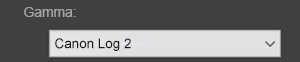
Weißabgleich
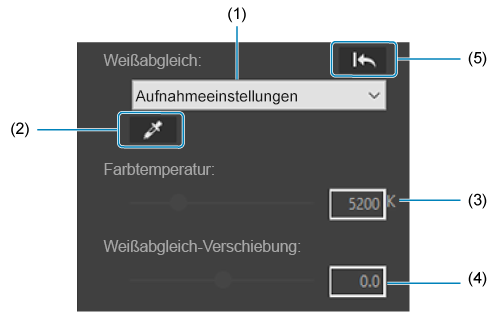
Der Weißabgleich kann durch Auswahl einer der unter (1) aufgeführten Optionen angepasst werden.
- [Weißabgleich klicken]: Ermöglicht die Anpassung auf der Grundlage des ausgewählten Weißwerts. Klicken Sie auf das Symbol [
 ] unter (2) und dann auf eine Stelle im Vorschaubereich, die als Grundlage für Weiß verwendet werden soll. Um den Weißabgleich erneut anzupassen, klicken Sie auf einen anderen Bildbereich.
] unter (2) und dann auf eine Stelle im Vorschaubereich, die als Grundlage für Weiß verwendet werden soll. Um den Weißabgleich erneut anzupassen, klicken Sie auf einen anderen Bildbereich. - [Benutzerdefinierte Einstellungen]: Ermöglicht die Anpassung durch Eingabe von Werten für Farbtemperatur und WB-Korrektur (3 und 4).
- Um diese Änderung rückgängig zu machen, klicken Sie auf das Symbol [
 ] unter (5).
] unter (5).
ISO-Empfindlichkeit
Die ISO-Empfindlichkeit kann durch Auswahl einer der aufgeführten Optionen angepasst werden.
- [Benutzerdefinierte Einstellungen]: Ermöglicht die Anpassung durch Eingabe eines Werts.
- Um diese Änderung rückgängig zu machen, klicken Sie auf das Symbol [
 ].
].
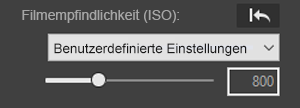
Helligkeit
- Die Helligkeit kann durch Ziehen des Schiebereglers nach links oder rechts oder durch Eingabe eines Werts angepasst werden.
- Um diese Änderung rückgängig zu machen, klicken Sie auf das Symbol [
 ].
].
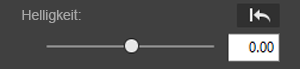
Schärfe
- Wählen Sie diese Option, um die Schärfe anzupassen.
- Ziehen Sie den Schieberegler nach links oder rechts, oder geben Sie einen Wert ein.
- Um diese Änderung rückgängig zu machen, klicken Sie auf das Symbol [
 ].
].
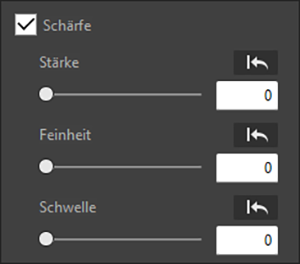
Rauschunterdrückung (NR)
- Die Rauschunterdrückungsstufe kann durch Ziehen des Schiebereglers nach links oder rechts oder durch Eingabe eines Werts angepasst werden.
- Um diese Änderung rückgängig zu machen, klicken Sie auf das Symbol [
 ].
].